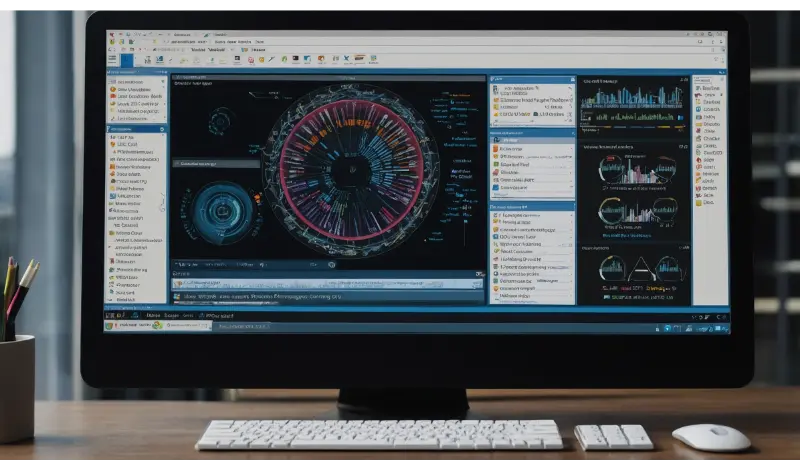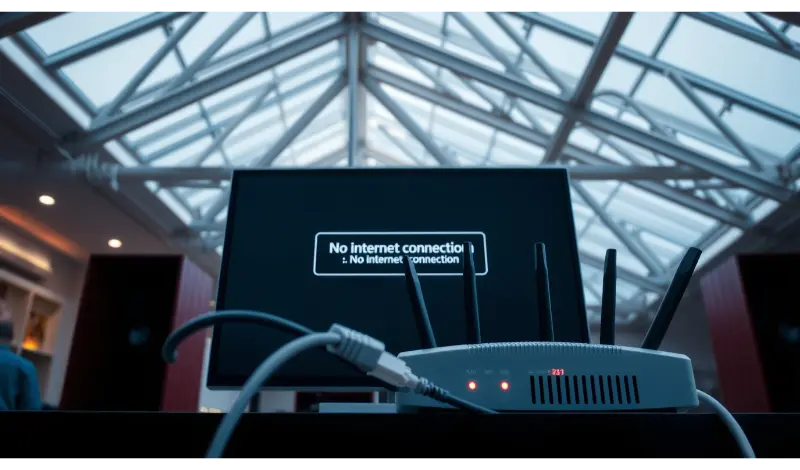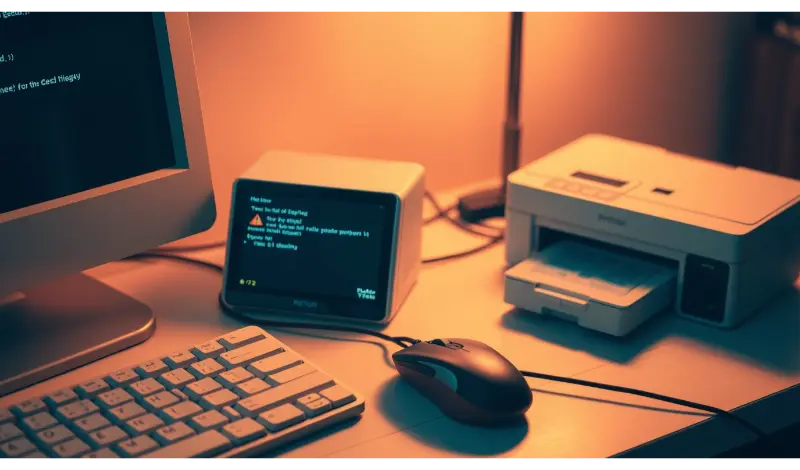کامپیوترها امروز دیگر فقط ابزارهای تکنولوژیکی نیستند؛ بلکه به بخش جداییناپذیر و حیاتی از زندگی روزمره ما تبدیل شدهاند. 💻🌐 از انجام کارهای روزانه و ارتباطات آنلاین 📱 گرفته تا دسترسی به دنیای دیجیتال 🌍، همهچیز به این دستگاهها وابسته است. اما مثل هر ابزار پیچیدهای، گاهی اوقات کامپیوترها هم میتوانند رفتارهایی مشابه یک نوجوان سرکش داشته باشند؛ بارگذاریهای کند و خستهکننده 🐢، کرشهای ناگهانی 💥 و مشکلات دیگر که ممکن است تجربه دیجیتال شما را به هم بریزند.
خبر خوب این است که نگران نباشید! 🤗 بسیاری از این مشکلات با روشهای ساده 🛠️ و موثر 🔧 قابل عیبیابی و رفع هستند. در این مقاله، قصد داریم به بررسی ده مشکل رایج کامپیوتری 🖥️ بپردازیم و به شما نشان دهیم که چگونه هر یک از آنها را به راحتی برطرف کنید. هدف ما این است که شما بتوانید از کامپیوتر خود به بهترین شکل ممکن استفاده کرده و از دنیای دیجیتال خود بیشترین بهره را ببرید. 🌟
با بازگرد همراه باشید تا به شما یاد بدهیم چگونه از مشکلات کامپیوتری پیشگیری کنید و با راهحلهای عملی 💡، بهرهبرداری بهتری از این ابزار قدرتمند داشته باشید. 🚀💻
1. عملکرد کند کامپیوتر 🐢
آه، کامپیوتر کند و خستهکننده! این مشکل یکی از رایجترین شکایات است که حتی صبورترین کاربران را هم ناامید میکند. وقتی که برای باز کردن یک اپلیکیشن زمان زیادی صرف میشود، اتصال اینترنت ضعیف 🌐 است یا سیستم یخ میزند ❄️، کامپیوتر کند میتواند بهرهوری شما را به شدت تحت تاثیر قرار دهد. در اینجا، چند راهحل ساده و سریع برای رفع این مشکل داریم.
راهحلها:
- فضای دیسک را آزاد کنید: ابتدا فایلها 📂 و برنامههای غیرضروری 🛑 که فضای زیادی را در دیسک سخت شما اشغال کردهاند، پاک کنید. ابزارهای پاکسازی دیسک میتوانند فایلهای موقت و کش 🔄 را نیز حذف کنند و فضای خالی ایجاد نمایند.
- بروزرسانی نرمافزارها: همیشه اطمینان حاصل کنید که سیستمعامل و نرمافزارهای شما 🔄 بهروز هستند. این بروزرسانیها معمولاً شامل بهبودهای عملکرد و رفع اشکالات نرمافزاری میباشند که میتوانند سرعت سیستم شما را افزایش دهند.
- افزایش حافظه RAM: اگر کامپیوتر شما در انجام چند کار همزمان دچار مشکل است 🖥️، احتمالاً ارتقاء RAM میتواند بهبود قابل توجهی در عملکرد سیستم ایجاد کند.
- محدود کردن برنامههای شروع به کار: اگر برخی از برنامهها بدون نیاز شما به محض روشن شدن کامپیوتر اجرا میشوند ⚡، آنها را غیرفعال کنید تا سرعت بوت سیستم بهبود یابد.
2. برنامههای غیرقابل پاسخ 🛑
یک اپلیکیشن ناگهان یخ میزند ❄️ و شما را مجبور میکند ساعتها به صفحه نمایش خیره شوید – این لحظهای است که اعصاب شما خرد میشود! 😤 یخ زدن اپلیکیشنها معمولاً به دلیل مشکلات نرمافزاری یا اشغال بیش از حد منابع سیستم اتفاق میافتد. اما نگران نباشید، راهکارهایی برای رفع این مشکل وجود دارد.
راهحلها:
- بستن اجباری برنامه: با فشردن Ctrl + Alt + Delete و انتخاب “Task Manager” 📊 میتوانید برنامه غیرپاسخگو را اجباراً ببندید (ویندوز).
- راهاندازی مجدد کامپیوتر: گاهی اوقات یک راهاندازی مجدد ساده 🔄 میتواند مشکلات را حل کند – این روش امتحان کنید!
- بروزرسانی یا نصب مجدد اپلیکیشن: برای اپلیکیشن مشکلدار، بهدنبال بروزرسانیها 📥 بگردید یا آن را مجدداً نصب کنید 🔄 تا فایلهای خراب یا معیوب اصلاح شوند.
- بررسی تداخلها: مطمئن شوید که برنامههای دیگر 🛠️ باعث ایجاد مشکلات اضافی نمیشوند. برای اینکار، هر برنامه را یکی یکی اجرا کنید و مشکل را شناسایی کنید.
3. مشکلات اتصال اینترنت 🌐
قطع اتصال اینترنت یکی از مشکلات رایج است که مخصوصاً در مواقع انجام کارهای مهم میتواند بسیار آزاردهنده باشد. این مشکل ممکن است به دلایل مختلفی مانند مشکلات روتر 📶، تنظیمات شبکه ⚙️ یا قطعی سرویس 🛑 ایجاد شود.
راهحلها:
- راهاندازی مجدد روتر: روتر خود را از برق بکشید 🔌، 30 ثانیه صبر کنید و سپس دوباره آن را وصل کنید. این کار ممکن است مشکلات موقت اتصال را حل کند.
- بررسی تنظیمات شبکه: اطمینان حاصل کنید که کامپیوتر شما به شبکه صحیح 🖥️ متصل است و Wi-Fi شما فعال است 📶.
- بروزرسانی درایورهای شبکه: درایورهای قدیمی میتوانند باعث مشکلات اتصال شوند. برای رفع این مشکل، بهطور مرتب در مدیر دستگاه (Device Manager) 🛠️ برای بروزرسانیها بررسی کنید.
- تماس با ISP: اگر هنوز مشکل پابرجا بود، با ارائهدهنده خدمات اینترنت (ISP) 💬 خود تماس بگیرید و از آنها درخواست کمک کنید.
4. صفحه آبی مرگ (BSOD) 🟦
اگر صفحهای با خطای وحشتناک صفحه آبی مرگ (BSOD) مشاهده کردید، به معنای یک خرابی بحرانی سیستم ⚠️ است. این مشکل معمولاً به دلیل مشکلات سختافزاری 🖥️، تداخل درایورها 🧩 یا خطاهای سیستمی 🛠️ بوجود میآید.
راهحلها:
- راهاندازی مجدد کامپیوتر: گاهی اوقات، اولین کاری که به ذهن میرسد راهاندازی مجدد 🔄 سیستم است. این روش معمولاً مشکلات موقت را حل میکند.
- بروزرسانی درایورها و ویندوز: اطمینان حاصل کنید که تمام درایورها 🔧 و بروزرسانیهای ویندوز 🖥️ بهروز هستند. بیشتر BSODها ناشی از تداخل درایورها یا نرمافزارهای قدیمی هستند.
- اجرای ابزار تشخیص سیستم: از ابزارهای داخلی ویندوز 🛠️ برای بررسی مشکلات سختافزاری استفاده کنید. همچنین میتوانید از ابزارهای شخص ثالث مانند MemTest86 برای تست RAM استفاده کنید.
- بازگشت به وضعیت قبل از سیستم: اگر این مشکل پس از نصب نرمافزار جدید بروز کرده است, میتوانید از قابلیت System Restore 🔄 برای بازگرداندن کامپیوتر به وضعیت قبلی استفاده کنید.
5. گرمای زیاد 🌡️
گرمای بیش از حد یکی از مشکلات شایع است که میتواند باعث خاموش شدن ناگهانی 🔴، کاهش عملکرد و حتی آسیبهای طولانیمدت ⏳ به کامپیوتر شود. عوامل زیادی مانند گرد و غبار 🧹، تهویه نامناسب 🌬️ یا سیستم خنککننده خراب 🛠️ میتوانند باعث ایجاد این مشکل شوند.
راهحلها:
- کامپیوتر خود را تمیز کنید: از هوای فشرده 💨 برای تمیز کردن گرد و غبار از منافذ، فنها و سایر قطعات کامپیوتر استفاده کنید.
- تهویه مناسب: اطمینان حاصل کنید که کامپیوتر شما در یک مکان با تهویه مناسب 🌬️ قرار گرفته و روی سطحی که جریان هوا را مسدود کند، نباشد.
- بررسی سیستم خنککننده: اطمینان حاصل کنید که تمام فنها 🔄 بهدرستی کار میکنند و در صورت نیاز، خمیر حرارتی 🧴 روی CPU را تعویض کنید.
- استفاده از پد خنککننده: اگر از لپتاپ 💻 استفاده میکنید، میتوانید از پد خنککننده ❄️ برای کاهش دما استفاده کنید و از داغ شدن بیش از حد آن جلوگیری کنید.
6. صداهای عجیب 🎧
هیچ چیز بدتر از شنیدن صداهای غیرعادی از کامپیوتر شما نیست. این صداها میتوانند شامل کلیک کردن 🔊، آسیاب شدن 🌀 یا وز وز کردن 🎶 باشند. معمولاً این صداها نشانهای از مشکلات سختافزاری 🖥️ هستند.
راهحلها:
- شناسایی منبع صدا: سعی کنید منبع دقیق صدای مزاحم را پیدا کنید. اگر صدای آن از هارد دیسک 💾 میآید، فوراً از دادههای خود نسخه پشتیبان 📂 بگیرید و هارد دیسک را تعویض کنید.
- تمیز کردن فنها: گرد و غبار 🧹 میتواند باعث شود فنها بیشتر کار کنند و صدای آزاردهندهای تولید کنند. آنها را بهطور منظم تمیز کنید.
- بررسی قطعات شل: اطمینان حاصل کنید که تمام قطعات داخل کیس بهدرستی و محکم وصل شدهاند.
- مشورت با یک حرفهای: اگر مشکل همچنان ادامه دارد، وقت آن است که با یک متخصص 👨💻 مشورت کنید.
7. کرش شدن نرمافزار 🛑
اگر یک نرمافزار خاص یا چندین برنامه بهطور مکرر کرش میکنند 🚫، این مشکل میتواند کار شما را مختل کرده و منجر به از دست دادن دادهها 💾 شود. معمولاً این مشکل به دلایل مختلفی از جمله باگهای نرمافزاری 🐞، تداخلات 🔄 یا فایلهای خراب 🗑️ بوجود میآید.
راهحلها:
- بروزرسانی نرمافزار: همیشه از آخرین نسخه نرمافزار 📱 استفاده کنید. این بروزرسانیها معمولاً شامل اصلاح باگها و بهبود عملکرد هستند.
- نصب مجدد نرمافزار: اگر کرشها ادامه پیدا کردند, نرمافزار را حذف کرده و سپس دوباره نصب کنید.
- بررسی نرمافزارهای متضاد: گاهی اوقات نرمافزارهایی که با یکدیگر تداخل دارند, باعث کرش میشوند. سعی کنید این نرمافزارها را غیرفعال یا حذف کنید.
- اجرای نرمافزار آنتیویروس: گاهی بدافزارها 🦠 میتوانند باعث کرش شدن نرمافزار شوند. اجرای یک اسکن کامل با نرمافزار آنتیویروس 🛡️ میتواند به شناسایی و حذف تهدیدات کمک کند.
📖 بیشتر بخوانید:چگونه سرعت کامپیوتر خود را به حداکثر برسانیم؟
8. مشکلات با دستگاههای جانبی 🔌
مشکلاتی که با دستگاههای جانبی مانند چاپگرها 🖨️، صفحهکلیدها ⌨️ یا موسها 🖱️ به وجود میآید، معمولاً به مشکلات درایور 🔧 یا اتصالات ⚡ مربوط میشود.
راهحلها:
- بررسی اتصالات: اطمینان حاصل کنید که تمام کابلها 🔌 بهطور محکم وصل شدهاند و دستگاه روشن است.
- بروزرسانی درایورها: درایورهای دستگاههای مشکلدار 🖥️ را با مراجعه به مدیر دستگاهها 🛠️ بروزرسانی کنید.
- تست پورتهای مختلف: اگر دستگاه شناسایی نمیشود, آن را به پورت USB دیگری 🔌 وصل کنید و بررسی کنید که آیا مشکل حل میشود یا خیر.
- نصب مجدد دستگاه: دستگاه را از مدیر دستگاهها حذف کرده و سپس آن را دوباره وصل کنید تا درایورها مجدداً نصب شوند.
9. سیستم عامل بوت نمیشود 💻❌
وقتی کامپیوتر خود را روشن میکنید و صفحهای سیاه و خالی نمایش داده میشود، این وضعیت میتواند بسیار استرسزا و گیجکننده باشد.
راهحلها:
- بررسی منبع تغذیه: اطمینان حاصل کنید که کامپیوتر شما برق دریافت میکند ⚡. اگر از لپتاپ استفاده میکنید, باتری را بررسی کنید و مطمئن شوید که شارژ دارد 🔋.
- استفاده از Safe Mode: اگر بوت شدن در حالت ایمن موفقیتآمیز بود, میتوانید مشکل را از آنجا بررسی و رفع کنید 🛠️.
- تعمیر ویندوز: از محیط بازیابی ویندوز (WinRE) برای تعمیر فایلهای سیستم 🖥️ و رفع مشکلات استفاده کنید.
- نصب مجدد سیستم عامل: اگر هیچکدام از روشها مؤثر واقع نشدند, ممکن است نیاز به نصب مجدد سیستم عامل داشته باشید. فقط فراموش نکنید که قبل از این کار, از دادههای خود نسخه پشتیبان تهیه کنید 📂.
10. ویروسها و بدافزارها 🦠
ویروسها و بدافزارها معادل دیجیتالی مهمانهای ناخواندهای هستند که دائماً در حال ایجاد آشوب در سیستم شما هستند. این نرمافزارهای مخرب معمولاً از طریق کانالهای بهظاهر بیگناه مانند پیوستهای ایمیل 📧، دانلودهای آلوده ⬇️ یا وبسایتهای مخرب 🌐 وارد سیستم میشوند.
راهحلها:
- نرمافزار آنتیویروس: همیشه یک نرمافزار آنتیویروس معتبر 🛡️ نصب کرده و آن را بهطور منظم بروزرسانی کنید.
- اسکنهای منظم: انجام اسکنهای منظم 🔍 میتواند بدافزارها و ویروسها را شناسایی کرده و از بین ببرد.
- اجتناب از لینکهای مشکوک: هیچگاه روی لینکها یا فایلهای دانلودی از منابع ناشناس کلیک نکنید 🚫.
- بروزرسانی نرمافزار: بروزرسانیهای منظم نرمافزارها میتوانند آسیبپذیریهای امنیتی 🔓 را که ویروسها از آنها استفاده میکنند، ببندند و امنیت سیستم را بالا ببرند 🔒.
کی باید از متخصصین کمک بخواهید؟ 🤔
وقتی مشکلات کامپیوتری به وجود میآید, ممکن است رسیدگی به آنها خستهکننده و چالشبرانگیز باشد. با این حال, با کمی دانش و صبر, بسیاری از این مشکلات را میتوان در خانه حل کرد 🏠. اما اگر در نهایت احساس کردید که نمیتوانید بهدرستی مشکلی را برطرف کنید, وقت آن است که از کمک حرفهای استفاده کنید 👨💻.
بازگرد یک شرکت متخصص در تشخیص و رفع مشکلات کامپیوتری 🛠️ است. چه با مشکلات عملکرد کند 🐢، اتصال ضعیف اینترنت 🌐 یا پیامهای خطای سیستمی 💥 روبرو باشید, تیم ما دقیقاً میداند که چگونه باید به شما کمک کند تا مشکل را سریعاً حل کنید. پس اگر نیاز به کمک داشتید, حتماً با ما تماس بگیرید 📞!
سوالات متداول درباره حل مشکلات رایج کامپیوتر
چگونه مشکلات رایج کامپیوتر را حل کنیم؟
برای حل مشکلات رایج کامپیوتر ابتدا باید علت مشکل را شناسایی کنید. میتوانید از روشهای مختلفی مانند ریستارت کردن سیستم، بروزرسانی درایورها، چک کردن اتصالات سختافزاری و اجرای برنامههای تعمیراتی استفاده کنید. همچنین گاهی اوقات حذف و نصب دوباره نرمافزارهای مشکلساز کمککننده است.
۱۰ مشکل رایج کامپیوتر و راهحلهای آنها چیست؟
مشکلات رایج کامپیوتر شامل موارد زیر است:
- سیستم کند است (راهحل: پاک کردن فایلهای موقتی و غیرضروری)
- کامپیوتر روشن نمیشود (راهحل: بررسی اتصالات برقی)
- نرمافزارها کرش میکنند (راهحل: بروزرسانی نرمافزار یا نصب دوباره)
- صفحه نمایش سیاه میشود (راهحل: بررسی اتصالات و تنظیمات گرافیک)
- اینترنت قطع میشود (راهحل: بررسی تنظیمات شبکه)
- کیبورد یا موس کار نمیکند (راهحل: بررسی اتصالات یا تغییر پورت)
- ویروسها یا بدافزارها سیستم را آلوده کردهاند (راهحل: استفاده از نرمافزار ضد ویروس)
- سیستم به طور خودکار ریستارت میشود (راهحل: بررسی دما و هارد دیسک)
- صدای سیستم قطع میشود (راهحل: بررسی تنظیمات صدا)
- برنامهها باز نمیشوند (راهحل: بررسی تنظیمات نرمافزاری و منابع سیستم)
مراحل حل مشکلات در یک سیستم کامپیوتری چیست؟
مراحل حل مشکلات در یک سیستم کامپیوتری شامل:
- شناسایی و تعریف مشکل
- بررسی علائم و علتهای ممکن
- جستجوی راهحلها و تست آنها
- اجرای راهحل و مشاهده نتیجه
- تایید رفع مشکل و پیشگیری از وقوع مجدد آن
۵ مرحله اصلی عیبیابی برای کامپیوتر چیست؟
۵ مرحله اصلی عیبیابی کامپیوتر به شرح زیر است:
- شناسایی مشکل و جمعآوری اطلاعات
- شبیهسازی مشکل و بررسی علل احتمالی
- انجام آزمایشات و تستهای مختلف
- اجرای راهحلهای پیشنهادی
- بررسی و اطمینان از رفع مشکل
چگونه مشکلات رایانه را رفع کنیم؟
برای رفع مشکلات رایانه ابتدا باید علت مشکل را پیدا کرده و سپس از ابزارهای موجود مانند بهروزرسانی درایورها، استفاده از برنامههای تعمیرات سیستم، انجام تستهای سختافزاری و نرمافزاری و حتی جستجو در انجمنهای اینترنتی کمک بگیرید.
۷ مرحله عیبیابی چیست؟
۷ مرحله عیبیابی به شرح زیر است:
- شناسایی مشکل: جمعآوری اطلاعات اولیه در مورد مشکل
- ایجاد فرضیه: پیشبینی علت مشکل
- آزمایش: انجام اقدامات برای تایید یا رد فرضیهها
- بررسی علل احتمالی: بررسی علل مختلف و انتخاب بهترین روش حل
- انتخاب راهحل: انتخاب و اعمال راهحل مناسب
- اجرای راهحل: پیادهسازی راهحلهای انتخاب شده
- ارزیابی و تأیید: بررسی دوباره مشکل و اطمینان از حل آن